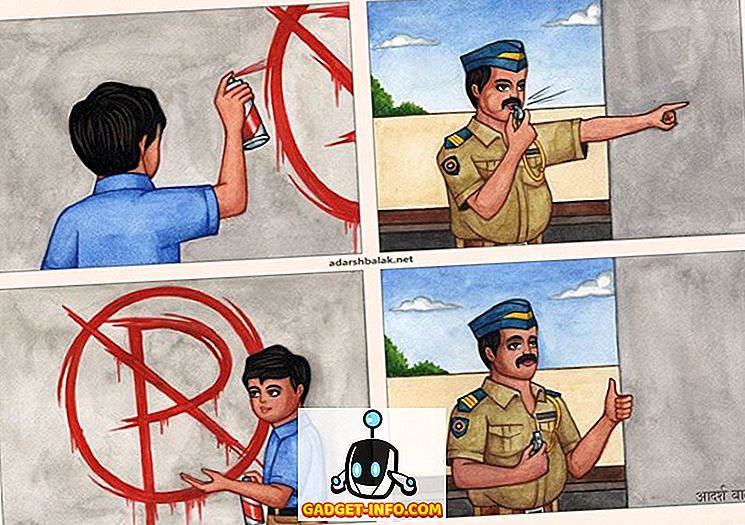Recentemente ho riscontrato un problema durante l'utilizzo di Microsoft Outlook sul mio laptop. Ha Windows 7 e sto usando Office 2010 al momento. Sono andato ad aprire Outlook e ho ricevuto il seguente errore:
Impossibile avviare Microsoft Office Outlook. Impossibile aprire la finestra di Outlook.
Non avevo mai avuto problemi con Office sulla mia macchina, quindi era un po 'strano. Avevo installato alcune app e installato alcuni aggiornamenti di Windows, ma a parte questo, era tutto uguale. Se hai lo stesso problema, leggi le possibili soluzioni di seguito e verifica se funziona per te.
Metodo 1 - Profilo corrotto
C'è un file chiamato profilename.xml che memorizza le impostazioni per il riquadro di spostamento in Outlook. Se questo diventa danneggiato (potrebbe essere 0 kb), allora può causare l'apertura non corretta di Outlook. La posizione del file su Windows XP e Windows Vista / 7 è:
XP - C: \ Documents and Settings \ Dati applicazioni \ Microsoft \ Outlook
Vista / 7 - C: \ Users \ AppData \ Roaming \ Microsoft \ Outlook
Per risolvere il problema, è sufficiente ripristinare il file del riquadro di navigazione. Puoi farlo andando su Start e poi su Run o in Windows 7, facendo clic su Start e quindi digitando Esegui nella casella di ricerca. Quindi digitare il seguente comando:

Ora vai avanti e prova ad avviare nuovamente Outlook e vedere se il problema è andato via. In caso contrario, continua a provare le altre possibili soluzioni di seguito.
Metodo 2 - Disattiva la modalità cache
Se ci si trova in un ambiente di ufficio e si utilizza Exchange con Outlook, questo problema può essere causato da qualcosa chiamato Modalità cache. In pratica si archivia una copia locale della casella di posta di Exchange, utile su un laptop, ma non su un desktop sempre connesso. Se non hai bisogno di una copia locale nella cache, disattivala e non dovresti più ricevere l'errore. Di seguito sono riportati i collegamenti per disattivare la modalità cache in Outlook 2007, 2010, 2013 e 2016.
Outlook 2013/2016
Outlook 2010
Outlook 2007
Potresti anche ricevere questo errore "Exchange" quando non usi nemmeno Microsoft Exchange. Quindi puoi tranquillamente disattivare la modalità cache e le cose funzioneranno correttamente.
Metodo 3: utilizzare ScanPST.exe
Se i due metodi sopra non hanno funzionato per te, allora potresti avere un problema con il tuo file PST reale. In questo caso, scanPST è la migliore opzione per riparare il problema. Puoi leggere il post seguente che spiega dettagliatamente come utilizzare scanpst con Outlook 2003, 2007, 2010, 2013 e 2016.
//www.howto-outlook.com/faq/usingscanpst.htm
Metodo 4 - Crea un nuovo profilo
Se hai un profilo corrotto, continuerai a ricevere questo errore fino a quando non crei un nuovo profilo. Puoi farlo andando su Pannello di controllo e poi su Mail e poi su Mostra profili e quindi eliminando tutti i profili correnti. Prima di eliminare qualsiasi profilo, tuttavia, assicurarsi di eseguire il backup del file PST.

Metodo 5: avviare Outlook senza estensioni
Un altro problema potrebbe essere un componente aggiuntivo di terze parti. Puoi testare questo avviando Outlook senza estensioni. Puoi farlo andando nuovamente alla finestra di dialogo Esegui come abbiamo fatto sopra e questa volta digitando quanto segue:
outlook.exe / noextensions

Se Outlook si avvia correttamente, è necessario passare al gestore di componenti aggiuntivi e disattivare tutti i componenti aggiuntivi e quindi riattivarli uno alla volta per vedere quale causa il problema con Outlook.
Metodo 6 - Connettore Outlook
Potresti anche ricevere un messaggio simile a questo se stai cercando di configurare Windows Live Hotmail in Outlook:
Impossibile avviare Microsoft Outlook. Impossibile aprire la finestra di Outlook. Il set di cartelle non può essere aperto. Si è verificato un errore imprevisto. MAPI non è stato in grado di caricare il servizio informazioni msncon.dll. Assicurarsi che il servizio sia installato e configurato correttamente.
In questo caso, si tratta di un problema con Outlook Connector. Devi disinstallarlo e reinstallarlo. Potete scaricarlo qui:
32-bit - //www.microsoft.com/download/en/details.aspx?id=24677
64-bit - //office.microsoft.com/en-us/outlook/microsoft-office-outlook-hotmail-connector-overview-HA010222518.aspx
Questo dovrebbe sicuramente risolvere il tuo problema per gli utenti di Hotmail.
Metodo 7 - Gateway predefinito
È anche possibile ottenere questo errore se, per qualche motivo, non si dispone di una configurazione di gateway predefinita sul proprio computer! Non è proprio sicuro del perché ciò sarebbe importante, ma a quanto pare lo fa. Fortunatamente, Microsoft ha già un download Fix It per te che aggiungerà la chiave di registro appropriata al tuo computer per risolvere il problema.
//support.microsoft.com/en-us/help/913843/error-messages-when-you-try-to-connect-outlook-2007-to-exchange-server//support.microsoft.com/kb/913843
Si spera che uno dei metodi sopra risolva il tuo problema. In caso contrario, pubblica qui un commento con la versione di Office, sistema operativo e altri dettagli pertinenti. Godere!